企业管理的一项重要手段就是数据报表,同一归口管理的各个子单位的报表都用同一个格式和结构的软件,这就是常说的模板。在这个模板中为了避免数据输入的重复或手工计算的工作量,有不少项是自动计算出来的。EXCEL是最普通最常用的数据处理软件,有很多的企业报表模板就用它。模板中有很多的计算公式,如果不对这些公式进行保护,在输入数据的过程中可能一不小心就会把公式给删除了,造成的后果是可想而知的。必竟使用者对EXCEL的熟悉程度是有差异的,不少人都说会用,绝大多数只是停留在表面的一些简单使用上。如何来保护那些不需要数据录入者动的单元格呢?原来我用过,可昨天突然有同事问我时还一时想不起来了,试了半天才搞清。还是写下来,以后就不会再忘了。
在制作大量的Excel表格的时候,我们常常自己都可能搞忘记哪些数据是非常重要的,可能一个误操作就会导致一些自己辛苦的数据丢失了。所以,每当我们做完一些重要的数据的时候不仅要保存备份,而且最好是将一些“单元格锁定”起来,这样我们就不会出现误操作或误删除而导致删除重要数据。下面来给大家说一下如何灵活运用“Excel锁定单元格”以及锁定某列和某行的技巧!这里我所说的“锁定单元格”含义是指将某块区域的一些单元格保护起来,保护后是无法进行编辑与修改的,只有通过输入先前设置的密码正确后才可以重新开始编辑和修改!具体操作如下:
锁定单个或多个单元格与解锁方法
①首先,利用Excel快捷键 Ctrl + A 全选所以的单元格,然后,右键选择“设置单元格格式”;
②在弹出的“单元格格式”中选择“保护”,取消“锁定”前面的钩去掉;

③选中你所想要锁定的单个或多个单元格,再次右键选择“设置单元格格式”;
④同样,在弹出的“单元格格式”窗口中选择“保护”,再将“锁定”前面的钩打上,确定;
⑤继续选中需要锁定的单元格,然后单击菜单栏的“工具”-->保护-->保护工作表,在弹出的“保护工作表”窗口中我们输入锁定该单元格的密码(千万别把密码忘记了哟);
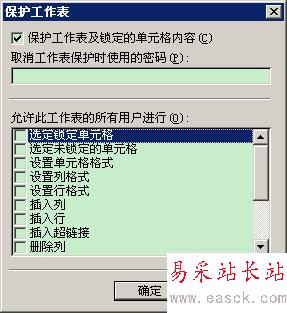
⑥默认选中头两个“选定锁定单元格”、“选定未锁定单元格”,取消它们后,用户将不能选中单元格。
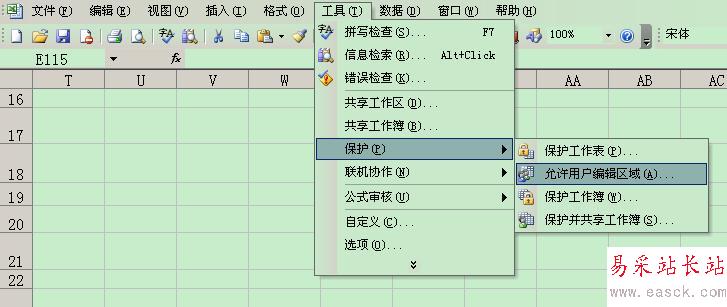
下面那个“允许用户编辑区域”可以设置可以改动的区域,这样就实现用户输入区和锁定区分开的功能了。
新闻热点
疑难解答